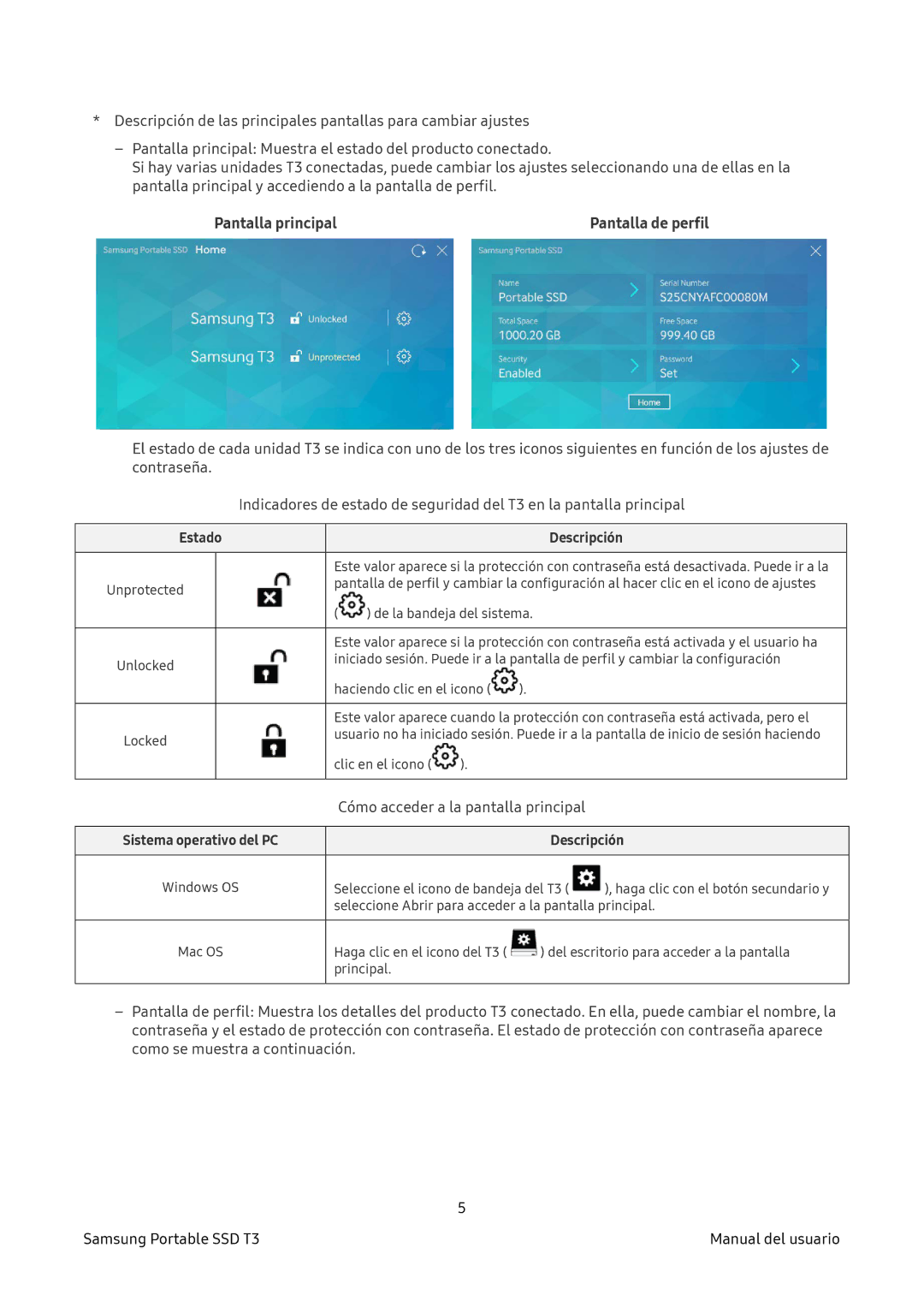*Descripción de las principales pantallas para cambiar ajustes
–Pantalla principal: Muestra el estado del producto conectado.
Si hay varias unidades T3 conectadas, puede cambiar los ajustes seleccionando una de ellas en la pantalla principal y accediendo a la pantalla de perfil.
Pantalla principal | Pantalla de perfil |
El estado de cada unidad T3 se indica con uno de los tres iconos siguientes en función de los ajustes de contraseña.
Indicadores de estado de seguridad del T3 en la pantalla principal
Estado |
|
|
| Descripción | |
|
|
| |||
|
| Este valor aparece si la protección con contraseña está desactivada. Puede ir a la | |||
Unprotected |
| pantalla de perfil y cambiar la configuración al hacer clic en el icono de ajustes | |||
|
|
|
|
| |
|
| ( | ) de la bandeja del sistema. | ||
|
|
| |||
|
| Este valor aparece si la protección con contraseña está activada y el usuario ha | |||
Unlocked |
| iniciado sesión. Puede ir a la pantalla de perfil y cambiar la configuración | |||
|
|
|
|
| |
|
| haciendo clic en el icono ( | ). | ||
|
|
| |||
|
| Este valor aparece cuando la protección con contraseña está activada, pero el | |||
Locked |
| usuario no ha iniciado sesión. Puede ir a la pantalla de inicio de sesión haciendo | |||
|
|
|
|
| |
|
| clic en el icono ( | ). |
| |
|
|
|
|
|
|
Cómo acceder a la pantalla principal
Sistema operativo del PC |
| Descripción | |
|
|
| |
Windows OS | Seleccione el icono de bandeja del T3 ( | ), haga clic con el botón secundario y | |
| seleccione Abrir para acceder a la pantalla principal. | ||
|
|
| |
Mac OS | Haga clic en el icono del T3 ( | ) del escritorio para acceder a la pantalla | |
| principal. |
|
|
|
|
|
|
–Pantalla de perfil: Muestra los detalles del producto T3 conectado. En ella, puede cambiar el nombre, la contraseña y el estado de protección con contraseña. El estado de protección con contraseña aparece como se muestra a continuación.
| 5 |
Samsung Portable SSD T3 | Manual del usuario |